Einleitung
In diesem Dokument wird beschrieben, wie Sie WebEx Connect Digital Channel mit Cisco Contact Center Enterprise (CCE) integrieren und bereitstellen.
Voraussetzungen
Anforderungen
Cisco empfiehlt, dass Sie über Kenntnisse in folgenden Bereichen verfügen:
- Cisco Unified Contact Center Enterprise (UCCE) Version 12.6.2
- Cisco Package Contact Center Enterprise (PCCE) Version 12.6.2
- WebEx Control Hub
- Cisco Commerce Workspace (CCW)
Verwendete Komponenten
Die Informationen in diesem Dokument basieren auf dieser Software:
- Cisco Commerce Workspace (CCW)
- WebEx Control Hub
Die Informationen in diesem Dokument beziehen sich auf Geräte in einer speziell eingerichteten Testumgebung. Alle Geräte, die in diesem Dokument benutzt wurden, begannen mit einer gelöschten (Nichterfüllungs) Konfiguration. Wenn Ihr Netzwerk in Betrieb ist, stellen Sie sicher, dass Sie die möglichen Auswirkungen aller Befehle kennen.
Hintergrund
Kunden von Cisco Contact Center Enterprise können den digitalen Kanal nutzen, indem sie die WebEx Connect Cloud-Services im WebEx Control Hub bereitstellen. WebEx Connect ist die CPaaS-Lösung (Communication Platform as a Service) von Cisco.
Mehr dazu erfahren Sie hier: Cisco WebEx Connect
In diesem Dokument werden die Schritte beschrieben, die Partner oder Kunden durchführen müssen, um die über Cisco bezogenen Digital Channel-Services zu ermöglichen und sie für die Zusammenarbeit mit der Cisco Contact Center Enterprise-Lösung bereitzustellen.
Bereitstellung
Dieser Workflow zeigt die erforderlichen Schritte zur Bereitstellung von WebEx Connect für Cisco Partner auf:
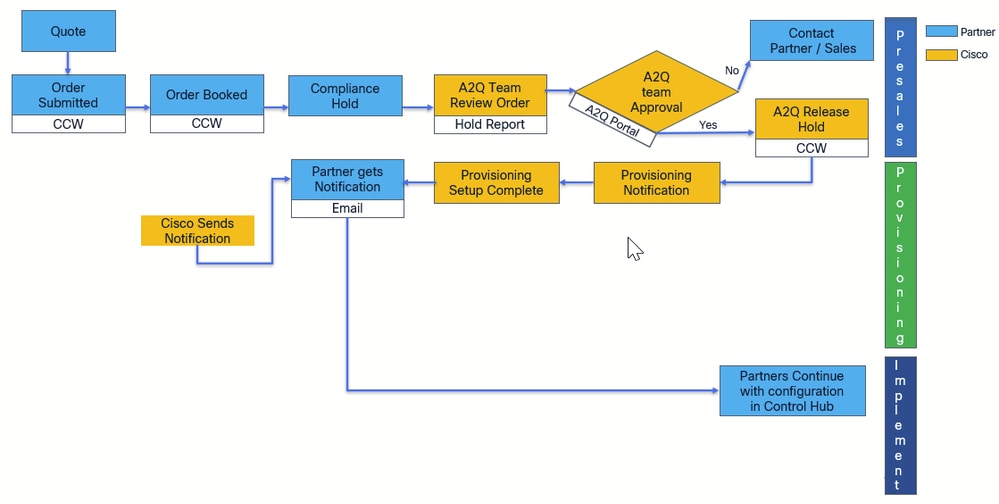
Die Schritte für eine erfolgreiche Bereitstellung von WebEx Connect Enterprise sind hier aufgeführt:
Schritt 1: Geben Sie die Bestellung in Cisco Commerce Workspace (CCW) auf.
Partner melden sich mit ihrer CCO-ID beim CCW an. CCW-Link: https://apps.cisco.com/Commerce/home
Entweder wird eine neue Bestellung aufgegeben oder eine bestehende Bestellung wird geändert. In CCW können Partner eine bestehende Flex CC-Bestellung ändern und Digital hinzufügen, wenn sie diese Option aktivieren. Bei einer neuen Bestellung wählt der Partner zunächst die Anzahl der CCE-Agenten und die Digital-Option aus, mit der die erforderlichen WxConnect-SKUs hinzugefügt werden.
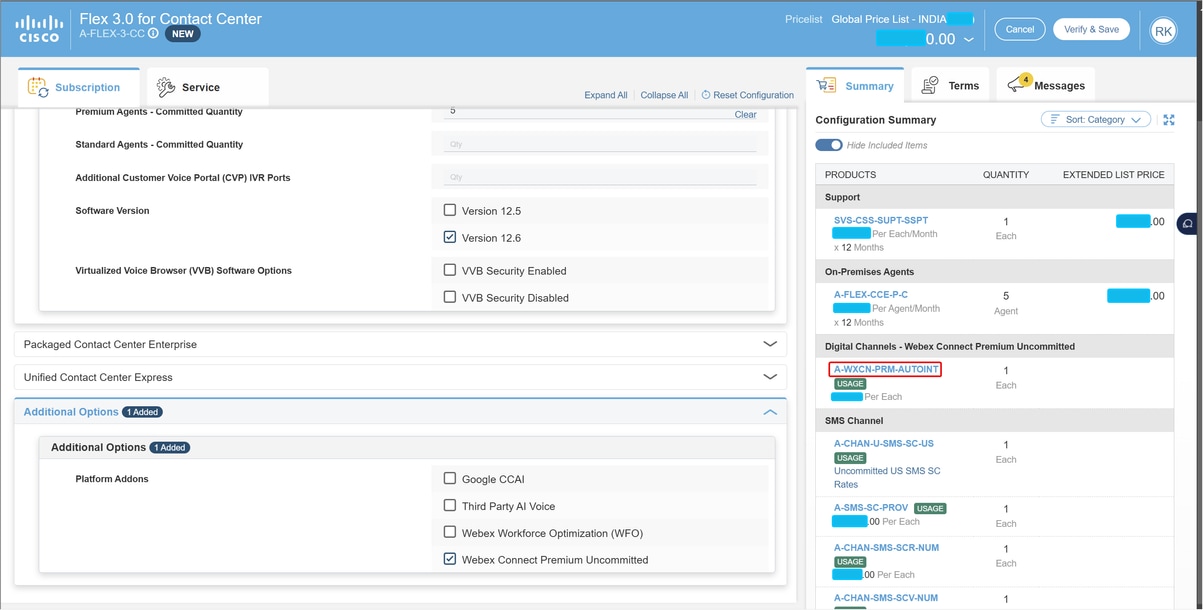
Wenn Sie A-FLEX-CC verwenden, sind die Schritte identisch:
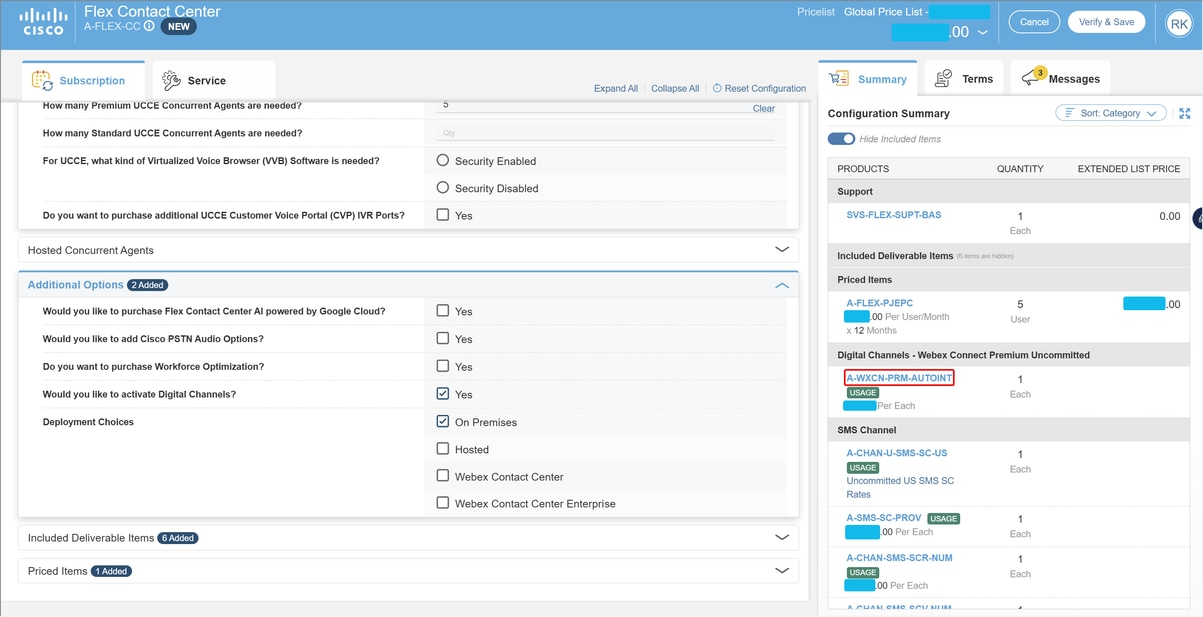
Schritt 2. Wählen Sie unter "Optionen bearbeiten" die Option "Zusätzliche Optionen", und klicken Sie dann auf Ja bei der Frage, Möchten Sie digitale Kanäle aktivieren?
Nachdem Sie in Flex 2.0 "Ja" für "Digital" ausgewählt haben, ist es wichtig, den Bereitstellungstyp wie "WxCCE" oder "Am Standort" auszuwählen.
Schritt 3: Wählen Sie unter Planoptionen die Option Nutzungsbasierter Preis.
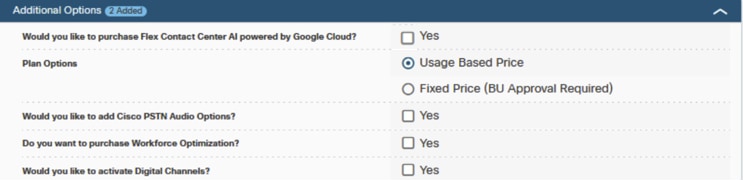
Schritt 4: Klicken Sie auf SPEICHERN und fortfahren.
Schritt 5: Fahren Sie mit dem Abschluss des Control Hub-Abonnements fort. Weitere Informationen finden Sie im Abschnitt Control Hub-Abonnement.
Control Hub-Abonnement
Wenn die CCW- und A2Q-Prozesse abgeschlossen sind, wird eine E-Mail an die E-Mail-Adresse gesendet, die während der Bestellung angegeben wurde. Im Allgemeinen wird die E-Mail an das E-Mail-Konto des Partners gesendet.
In diesem Abschnitt wird die Bereitstellung einer Organisation beschrieben. mit dem Digital Channel von Grund auf neu definiert.
Schritt 1. Wenn Sie eine E-Mail zur Bereitstellung Ihrer Organisation erhalten, wird dies der erste Bildschirm auf WebEx Control Hub angezeigt.
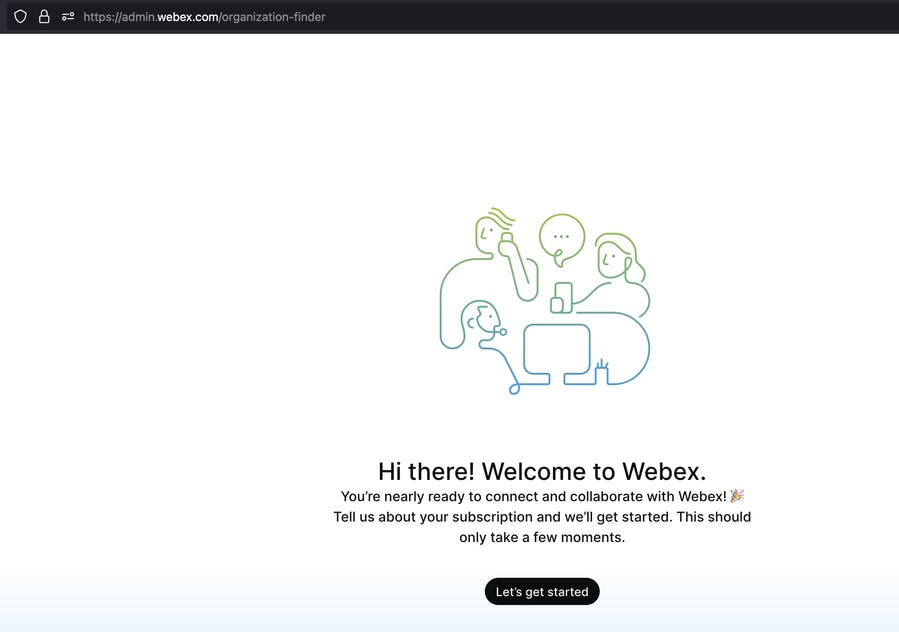
Schritt 2: Bestätigen Sie die Bestellnummer. In diesem Beispiel stellt ein Partner die Organisation bereit. für einen Kunden.
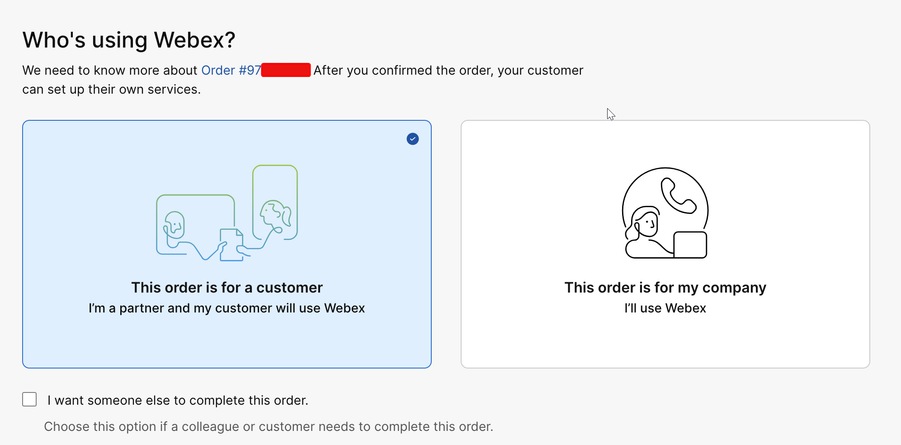
Schritt 3: Der WebEx Control Hub überprüft die Informationen.
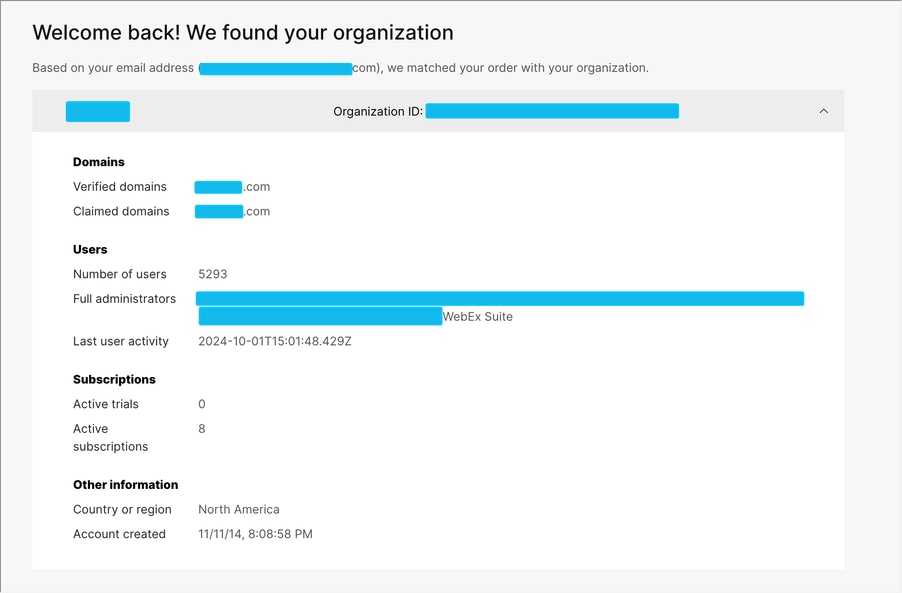
Schritt 4: Partner können anhand ihrer E-Mail-Adresse nach der Organisation des Kunden suchen.
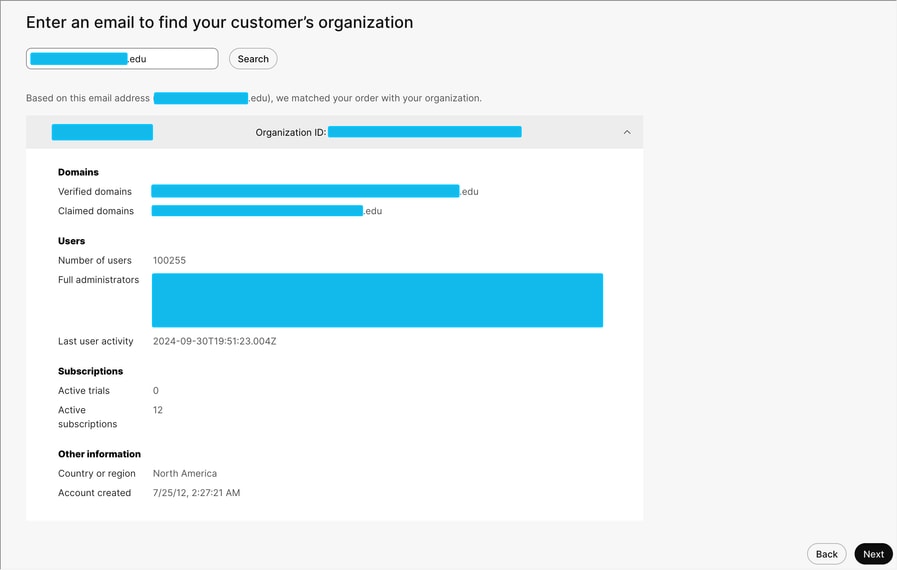
Schritt 5. Sie werden aufgefordert, die Informationen zu bestätigen. Laut <Name des Partners> wird <Kundenname> verwalten. Außerdem wird die Abonnement-ID angezeigt.
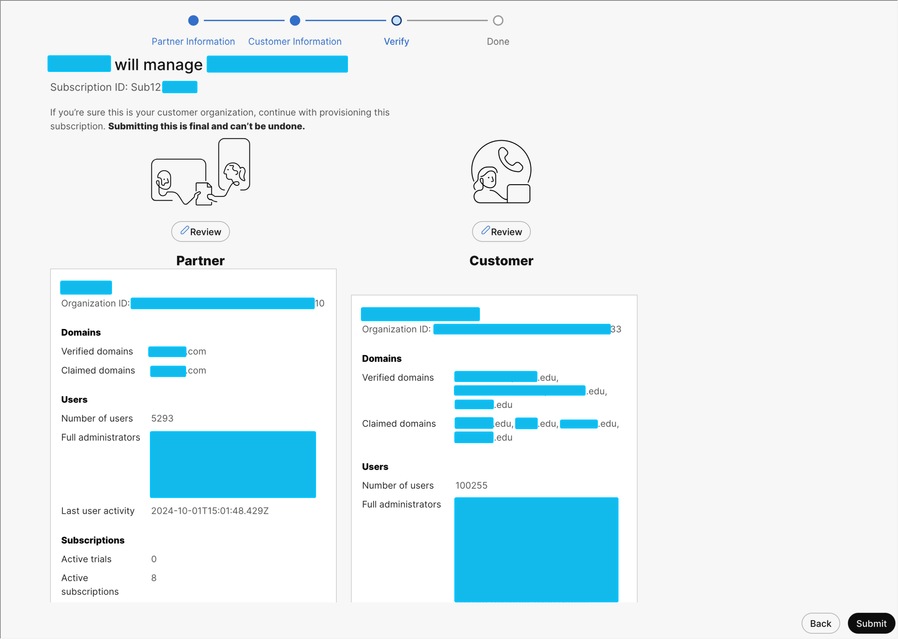
Schritt 6: Der WebEx Control Hub fordert Sie auf, die Informationen zu überprüfen.
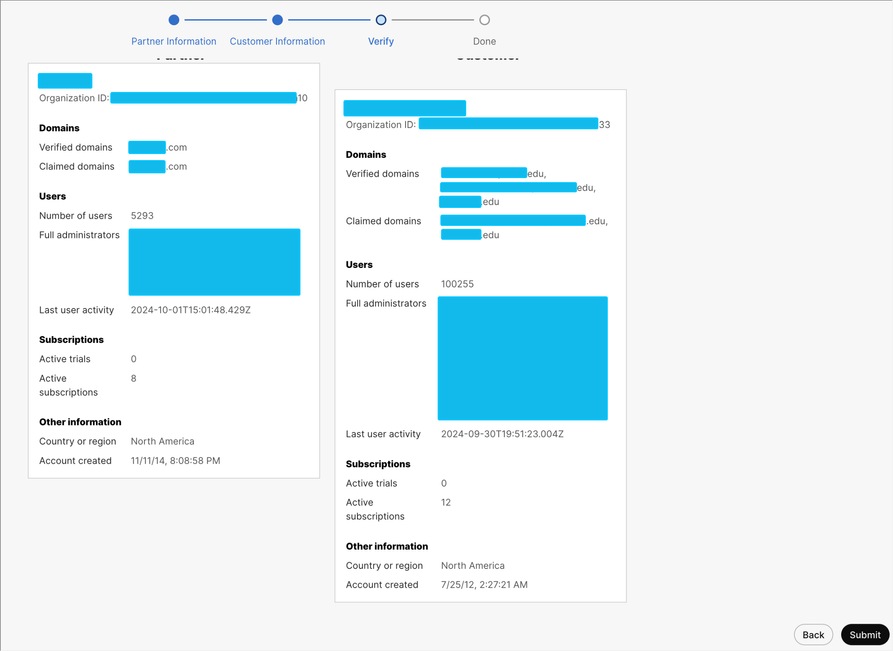
Schritt 7: Die Bereitstellung ist abgeschlossen, und die Bestellnummer und Abonnement-ID werden angezeigt.
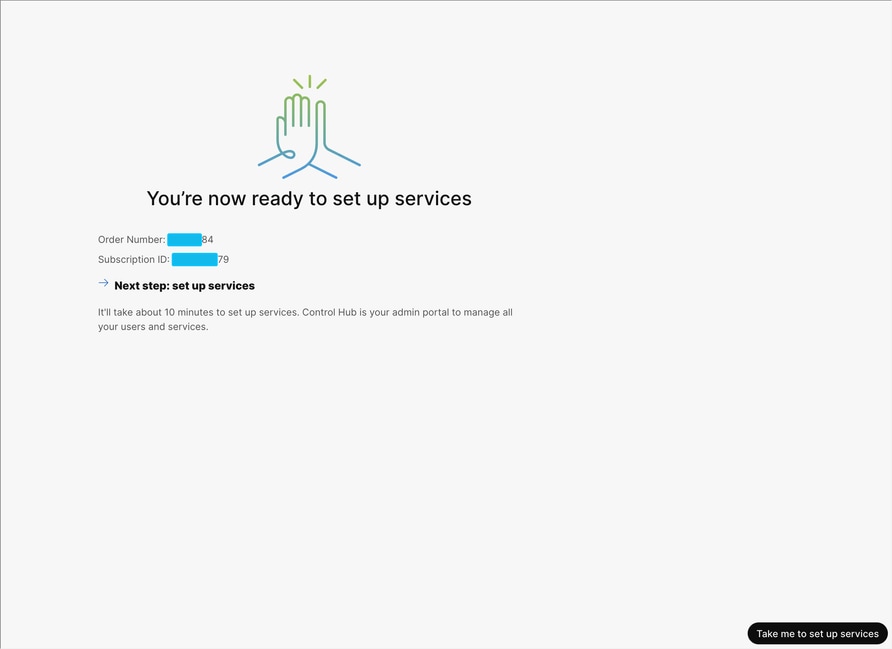
Schritt 8: Der WebEx Control Hub zeigt eine Zusammenfassung des Abonnements und fährt mit der Bereitstellung fort.
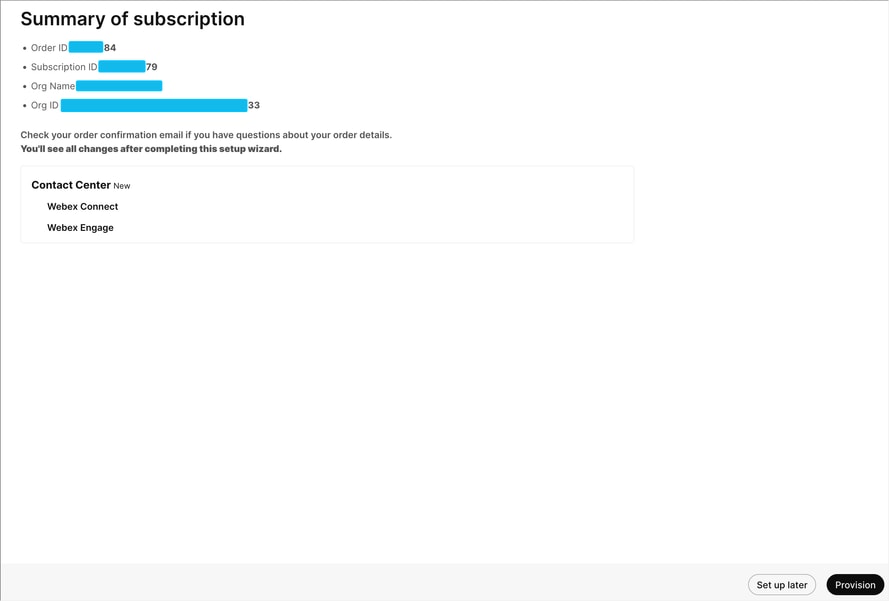
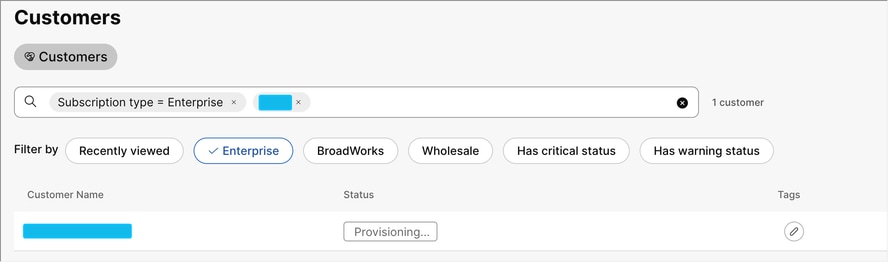
Schritt 9. Sobald die Org. bereitgestellt wird, können Sie im WebEx Control Hub zu Contact Center - Digital navigieren.
Digitale Kanäle werden standardmäßig bereitgestellt. Hier sehen Sie Folgendes:
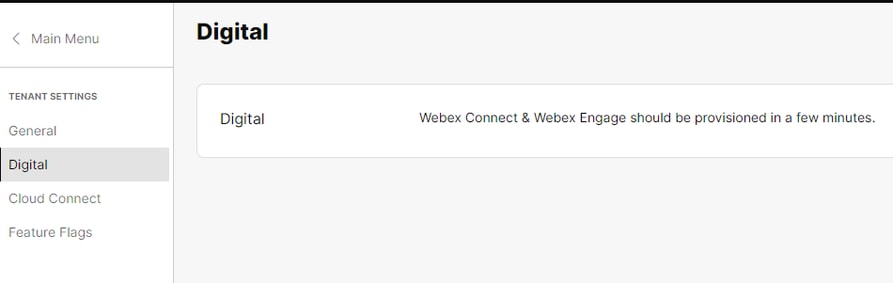
Schritt 10: Nach der Bereitstellung der digitalen Kanäle werden Links zu WebEx Connect und WebEx Engage angezeigt.
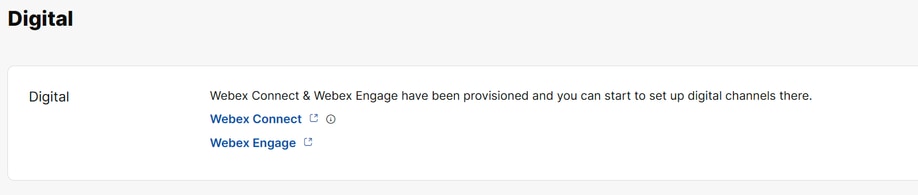
Die bei der Bereitstellung bereitgestellte Kunden-E-Mail erhält einen Link für den direkten Zugriff auf die WxConnect-Plattform, oder der Zugriff auf die WxConnect und Engage-Plattform erfolgt über die Cross-Launch-Links des Control Hubs.
Wenn bei diesem Prozess Probleme auftreten, öffnen Sie einen TAC-Serviceticket unter einer der Produktkomponenten, und geben Sie die folgenden Details an:
Packaged Contact Center Enterprise (PCCE) - Digitale Kanäle von WebEx Connect
Unified Contact Center Enterprise (UCCE) - Digitale Kanäle von WebEx Connect
CCE-Versionsdetails:
Organisations-ID:
Name der Organisation:
Region:
Name des Partners:
Abonnement:
WebOrderID (optional):
Admin-E-Mail-ID:
Aufgabendetails ausgeben, wenn sie mit einer der Aufgaben in Zusammenhang standen,
Transaktionskennung:
Workflow (falls zutreffend):
Services (falls zutreffend):
Wenn die Probleme mit WebEx Connect/engagement zusammenhängen, sind diese URLs obligatorisch.
WebEx Connect-URL:
WebEx Engage-URL:

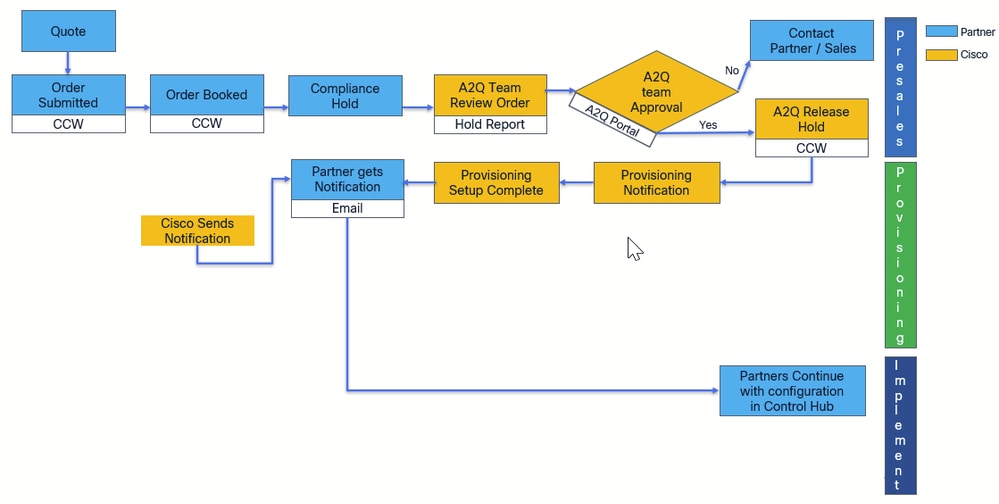
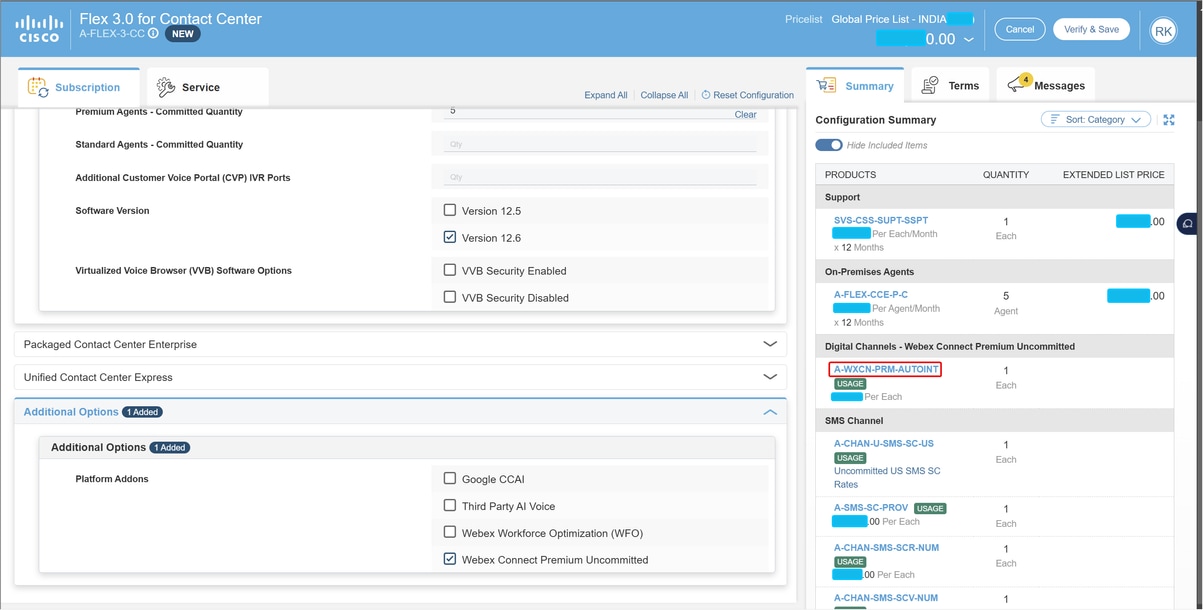
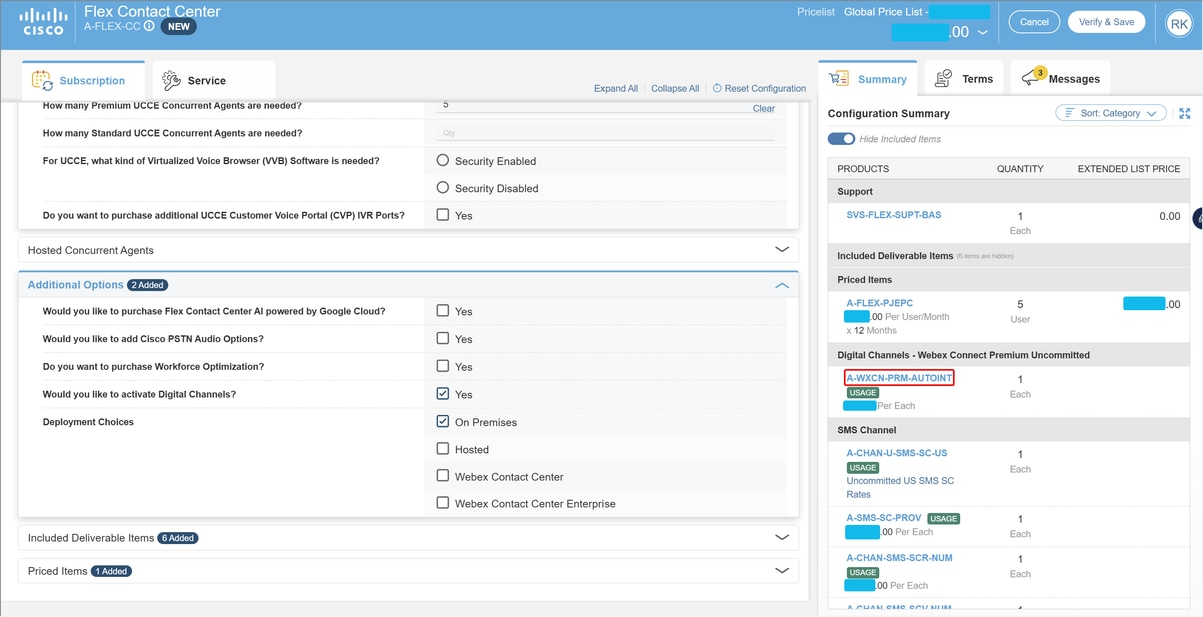
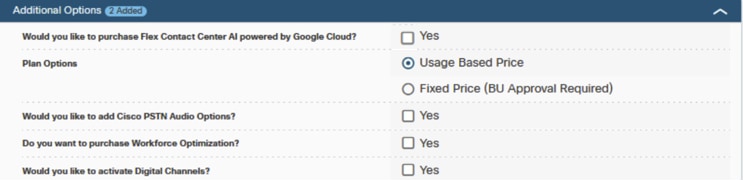
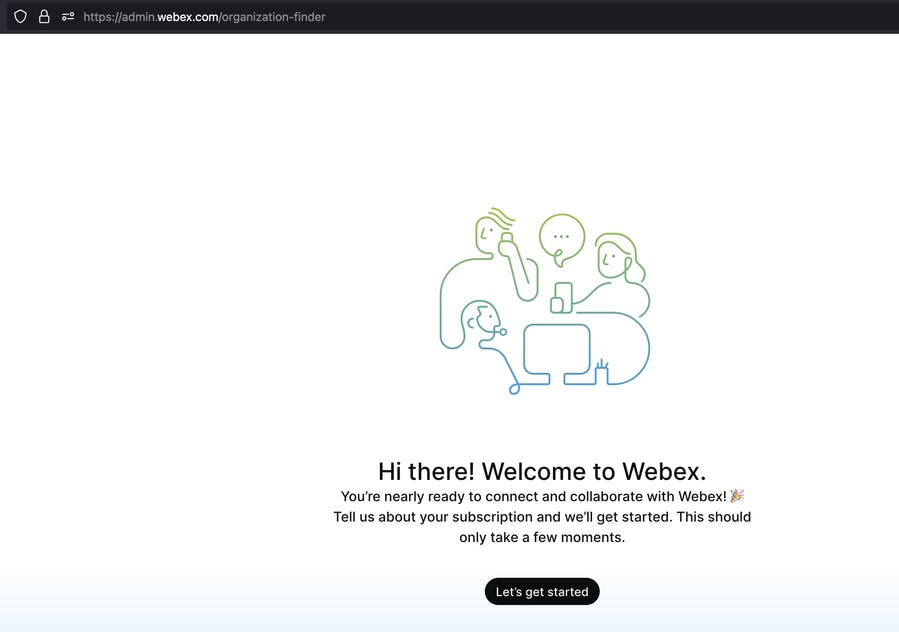
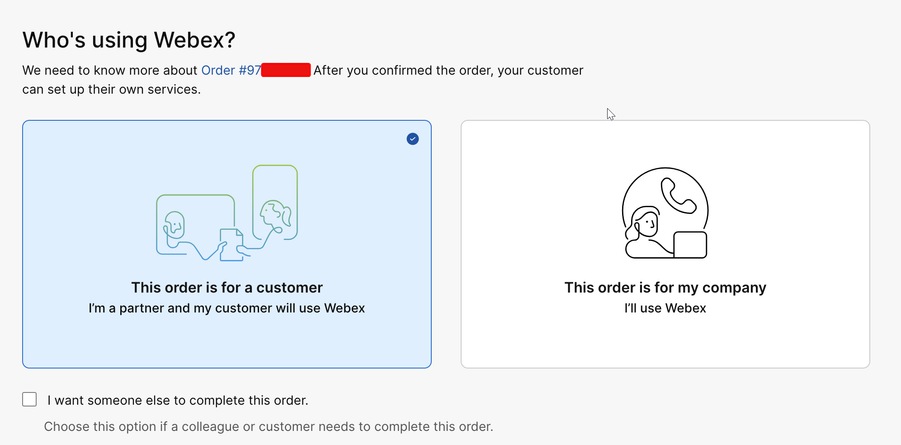
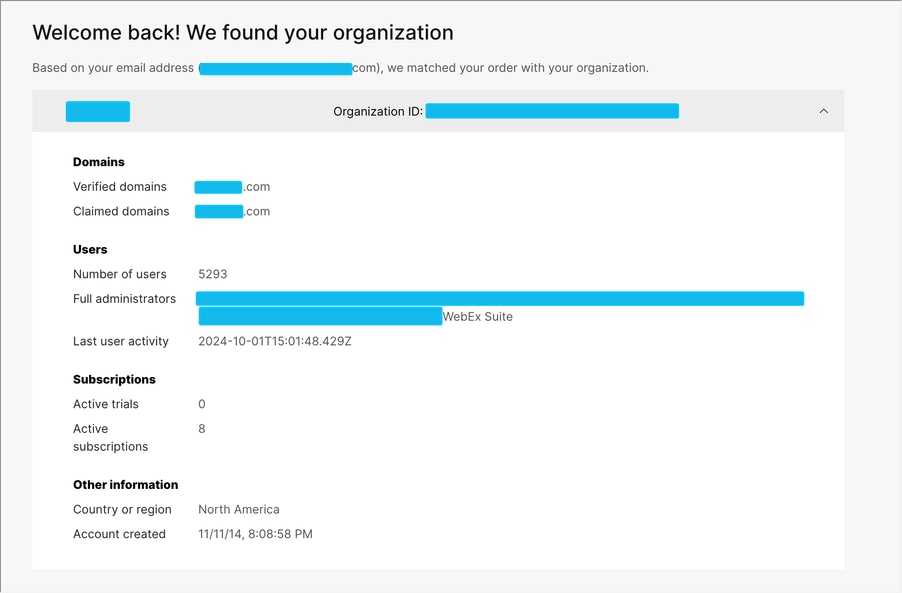
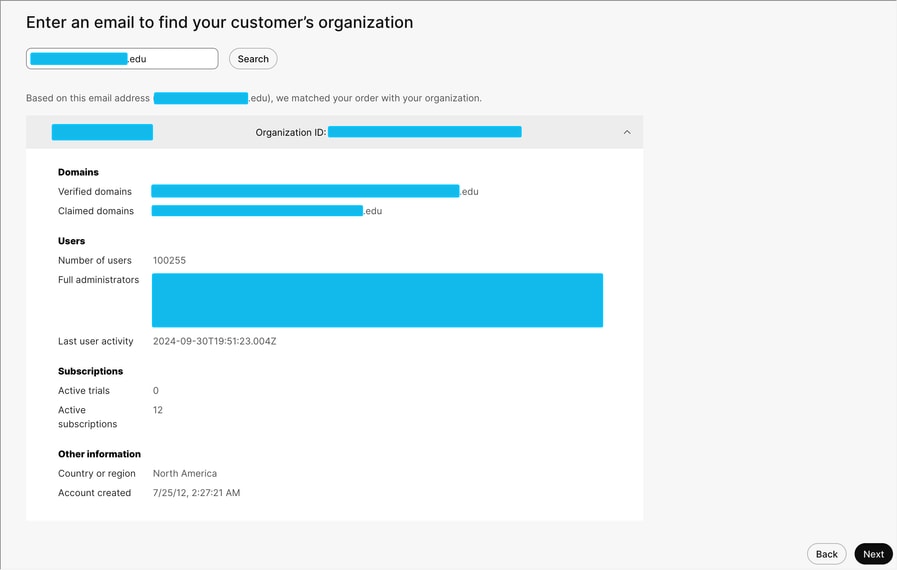
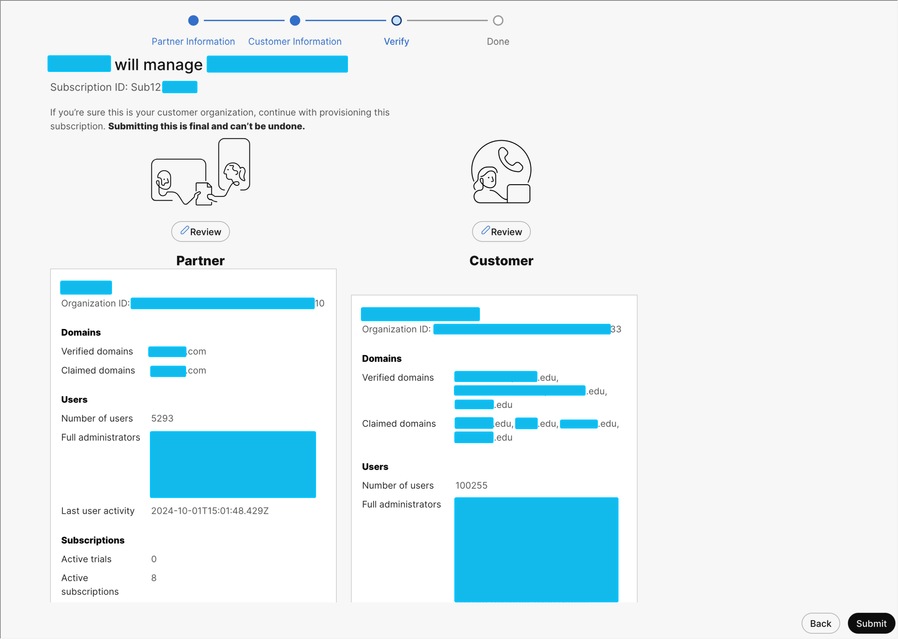
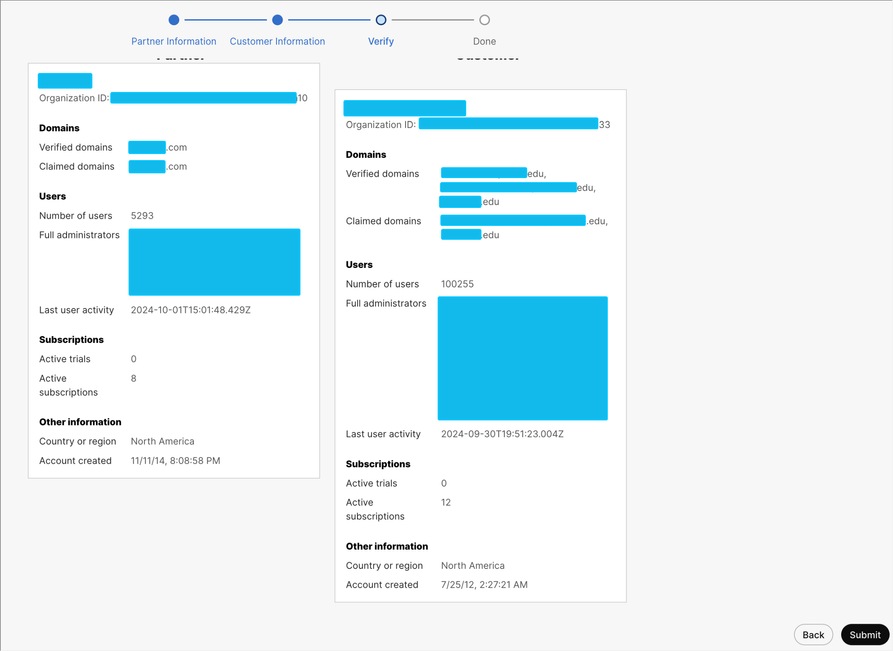
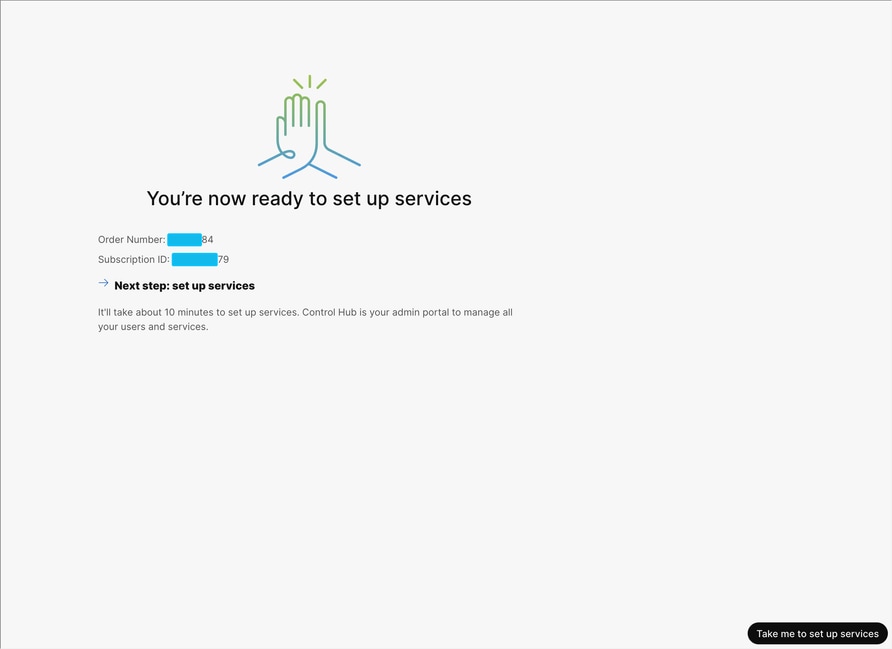
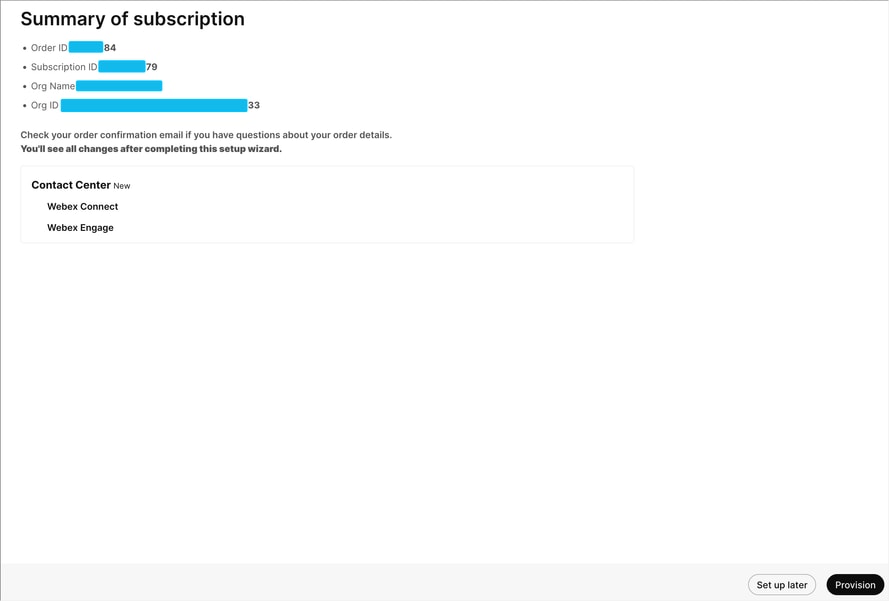
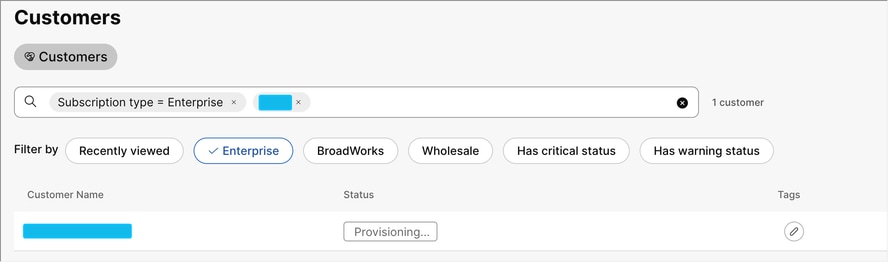
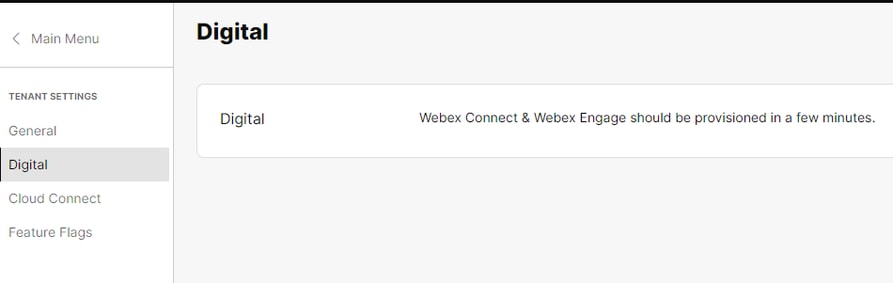
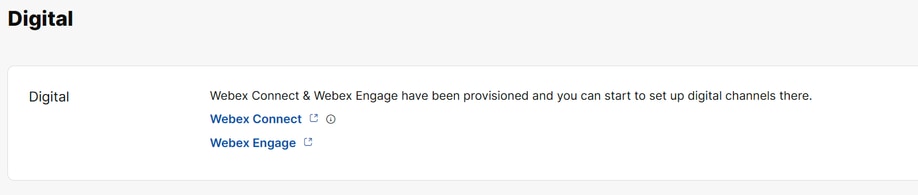
 Feedback
Feedback